Как да активирате разрешенията за Bluetooth устройство в браузъра Chrome
Google Chrome е зареден с много скрити полезни функции(lots of hidden useful feature) , за които може да не знаете. Някои от тях са скрити зад експерименталните функции, наречени флагове. С новата актуализация в браузъра Chrome(Chrome) ще получите нова функция, която е Разрешения за Bluetooth устройства(Bluetooth Device Permissions) . Тази функция ще ви позволи да контролирате достъпа до Bluetooth за определени уебсайтове и уеб приложения.
Разрешения за Bluetooth устройство(Bluetooth Device Permissions) в Google Chrome
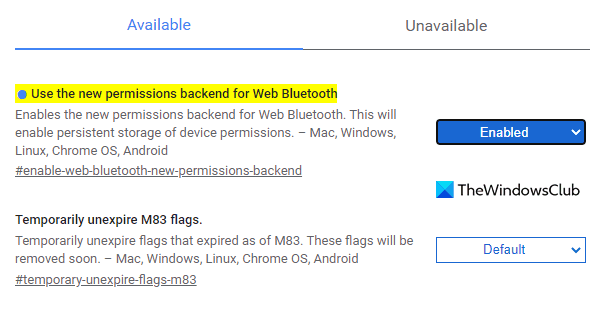
За да активирате разрешенията за Bluetooth устройство:(Bluetooth)
- Отворете браузъра Google Chrome.
- Отидете в адресната лента, копирайте и поставете долния текстов ред и натиснете Enter .
chrome://flags/#enable-web-bluetooth-new-permissions-backend
- В раздела по-долу ще видите маркирано знаме с етикет Използване на новия бекенд на разрешения за уеб Bluetooth(Use the new permissions backend for Web Bluetooth) .
- Вдясно от този флаг щракнете върху падащото меню и го превключете на Активирано(Enabled) .
- Сега кликнете върху бутона Relaunch , така че той да влезе в сила, когато отворите браузъра следващия път.
Ако някога се наложи да деактивирате настройките, отворете отново страницата с флаг. Въведете долния текстов ред в адресната лента и натиснете Enter:
chrome://flags/#enable-web-bluetooth-new-permissions-backend
Сега задайте флага Използване на новите разрешения за сървър за уеб Bluetooth на (Use the new permissions backend for Web Bluetooth)Изключено(Disabled) . Също така, щракнете върху бутона Relaunch , за да приложите промените.
Активирайте разрешенията за Bluetooth устройство(Bluetooth Device Permissions) в настройките на Chrome(Chrome Settings)
След като активирате бекенда за разрешения за уеб Bluetooth(Web Bluetooth) , трябва да активирате Разрешенията за Bluetooth устройство(Bluetooth Device Permissions) в настройките на вашия браузър. Ето как:
- Отворете Google Chrome.
- Отидете в Settings > Privacy и сигурност > Site Settings .
- Разгънете Допълнителни(Expand Additional) разрешения и изберете Bluetooth устройства.
- Включете опцията „Не позволявайте на никакви сайтове да имат достъп до Bluetooth устройства“.
Нека сега да ги разгледаме подробно:
Отворете браузъра Google Chrome.
В горния десен ъгъл на браузъра ще видите три вертикални точки ( Персонализиране(Customize) и управление на Google Chrome ). Щракнете(Click) тук, за да отворите менюто Опции .(Options)
Изберете Настройки(Settings) > Поверителност и сигурност( Privacy and security) .
Под секцията Поверителност(Privacy) и сигурност щракнете върху Настройки на сайта(Site settings) . Той контролира информацията, която сайтовете могат да използват и показват, като местоположение, камера.
Превъртете надолу до допълнителните разрешения(Additional permissions) и когато го видите, разгънете го.
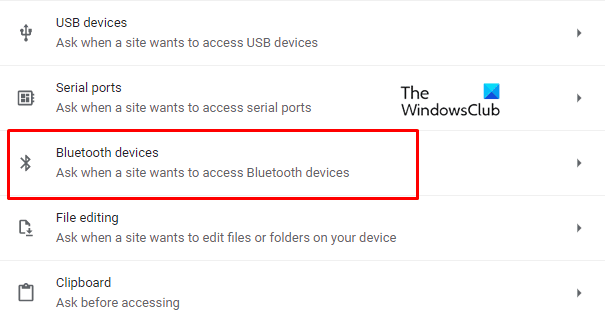
Щракнете върху Bluetooth(Click Bluetooth) устройства и след това включете опцията „Не позволявайте на никакви сайтове да имат достъп до Bluetooth устройства“.
Освен това можете също да активирате или деактивирате тази функция за всеки конкретен уебсайт.
За да направите това, отидете на уебсайта и щракнете върху иконата на протокола.
След това изберете опцията Настройки на сайта(Site settings) .
В секцията Разрешения(Permissions) намерете Bluetooth устройствата(Bluetooth devices) .
След като намерите, щракнете върху падащото меню и изберете „ Попитай(Ask) или блокирай(Block) “, каквото искаш за този сайт.
Кажете ни как ви харесва тази функция.
Related posts
Как да свържете уебсайт към Bluetooth или USB устройство в Edge или Chrome
Премахването на Bluetooth не бе успешно; Не мога да премахна Bluetooth устройство в Windows 11/10
Свързване на смартфони към компютър с Windows 7 чрез Bluetooth Device Control
Как да свържете Bluetooth устройство в Windows 10
Поправете грешката, когато драйверът на Bluetooth периферното устройство не е намерен
Windows не успя да се свърже с вашето Bluetooth мрежово устройство
Прехвърлянето на файлове през Bluetooth не е завършено, Прехвърлянето на файлове е забранено от правилата
Поточно предаване на музика от телефона към компютър с Windows 111/0 чрез Bluetooth A2DP Sink
Surface Pen няма да пише, да отваря приложения или да се свързва с Bluetooth
Как да преименувате Bluetooth устройство в Windows 11/10
Как да свържете Bluetooth устройства на Android: Всичко, което трябва да знаете -
Вредно ли е Bluetooth излъчването за хората или е безопасно?
Как да инсталирате смяна на Bluetooth адаптер в Windows 11/10
Поправете заекването на аудио Bluetooth в Windows 11/10
Коригирайте проблемите със свързването на Bluetooth LE устройства в Windows 10
Най-добрите външни Bluetooth адаптери за компютри с Windows 10
Поправете грешка в драйвера на Broadcom BCM20702A0 в Windows 11/10
Свържете телефон с Android към лаптоп или компютър с Windows 10 чрез Bluetooth -
Как да свържете PS4 Controller към компютър с Windows чрез Bluetooth
Преглед на ASUS VivoWatch SP: Интелигентен носим здравен тракер за маниаци!
